Win10电脑怎么升级到23H2?两种方法快速升级Win11 23H2
Win11 23H2版本是微软2023年的大更新,吸引了很多用户的关注。本次系统更新将会有超过150项新功能,包括新的人工智能驱动的Windows Copilot功能、重新设计的文件资源管理器、针对手写笔用户的新Ink Anywhere功能、对画图应用的重大改进、原生RAR和7-zip文件支持、新的音量混合器等等。那么如果你是Win10系统,要怎么升级到23H2版本呢,两种很简单的方法。
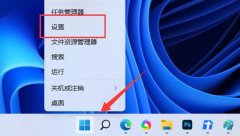
更新日期:2024-11-10
来源:系统之家
Win11 23H2版本新增了好多好用的功能啊!如果你是用22H2版本的,也想试试这些新功能的话,可以按照小编教的方法,让电脑自己升级到23H2版本。这样就不用手动去搞了,直接就能体验到Win11 23H2系统的那些新功能啦!
Win11 22H2自动升级23H2系统的方法:
1. 按下键盘“Win+R”调出运行。
2. 输入“gpedit.msc”回车打开组策略编辑器。
3. 展开计算机配置下的“管理模板”,再打开“Windows组件”。
4. 找到“Windows更新”,点开“管理最终用户体验”。
5. 打开后,双击打开右侧的“配置自动更新”。
6. 勾选其中“已启用”并选择需要的自动更新频率。
7. 设置后电脑就能自动更新23H2版本了
如果以上方法不能帮助大家自动升级23H2,那么大家可以手动升级Win111 23H2系统。
推荐下载:Windows11 23H2 22631.2506 X64 官方正式版【前往下载】
微软正式向Win11用户推送 23H2 大版本更新,用户更新完版本号升级到22631 2506,此次更新不仅纳入了名为Copilot的AI聊天机器人,而且还有重新设计的音量混合器,支持 RAR 格式的新文件资源管理器等多项新功能,整合了自今年 9 月发布的 Moment 4 更新所有内容,Teams 替代 Chat 应用,出现在任务栏上。和之前的版本 21H2 和 22H2 一样,Windows 11 23H2 家庭版和专业版都获得 24 个月的支持(Win11家庭版),每月提供累积更新、修复和新功能。此系统采用微软官方最新 Windows 11 23H2 22631.2506 专业版进行优化,安全无毒,保留 Edge 浏览器,自动绕过硬件检测,完美支持新老机型,安装好后系统分区占用 11.8 GB。
以上就是系统之家小编为你带来的关于“Win11 22H2自动升级23H2系统的方法”的全部内容了,希望可以解决你的问题,感谢您的阅读,更多精彩内容请关注系统之家官网。
Win10电脑怎么升级到23H2?两种方法快速升级Win11 23H2
Win11 23H2版本是微软2023年的大更新,吸引了很多用户的关注。本次系统更新将会有超过150项新功能,包括新的人工智能驱动的Windows Copilot功能、重新设计的文件资源管理器、针对手写笔用户的新Ink Anywhere功能、对画图应用的重大改进、原生RAR和7-zip文件支持、新的音量混合器等等。那么如果你是Win10系统,要怎么升级到23H2版本呢,两种很简单的方法。
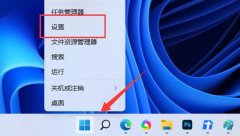
Win11 22H2专业版升级到Win11 23H2专业版的两种方法
大家好,Win11系统推出了好多版本,很多人都喜欢用Win11专业版,因为它能满足我们更高阶的需求。现在,有些朋友想把Win11 22H2专业版升级到Win11 23H2专业版,但不知道怎么弄,没关系,下面我给大家介绍两种简单的方法。
